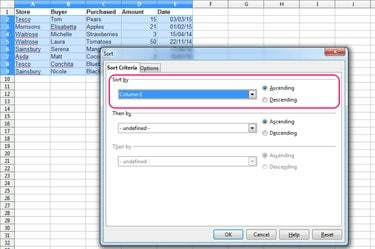
OpenOfficeCalcのSortコマンド。
画像クレジット: 画像提供:Apache Software Foundation
[データ]メニューにあるOpenOfficeCalc 4.1の[並べ替え]コマンドを使用すると、スプレッドシートのデータをその内容に基づいて昇順または降順で並べ替えることができます。 日付を並べ替えるときにコマンドが正しく機能するには、日付を含むセルを日付としてフォーマットする必要があります。 OpenOffice Calcは、セルに日付として入力されたエントリを識別し、正しい書式を自動的に適用するように設計されているため、ほとんどの場合、これが問題になることはほとんどありません。
ただし、日付を入力する前にセルがテキストとしてフォーマットされていた場合、コマンドはセルを時系列ではなくアルファベット順に並べ替えます。 これを解決するには、セルを選択し、右クリックして、 セルのフォーマット、カテゴリをに変更します 日にち をクリックします わかった. 日付が最初に入力された方法によっては、各セルをさらに変更する必要がある場合もあります。 たとえば、OpenOffice Calcは、テキストとしてフォーマットされているが数字で始まるセルに最初の文字としてアポストロフィを自動的に追加して、正しく表示されるようにします。 並べ替えを正しく機能させるには、各セルからこのアポストロフィを削除する必要があります。
今日のビデオ
ステップ1
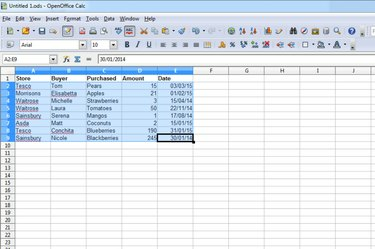
セルの範囲を選択します。
画像クレジット: 画像提供:Apache Software Foundation
並べ替えるセルの全範囲を選択します。
ステップ2

[データ]メニューの[並べ替え]コマンド。
画像クレジット: 画像提供:Apache Software Foundation
クリック データ を選択します 選別.
ステップ3
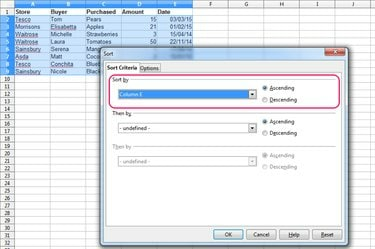
関連するオプションが強調表示された[並べ替え]ダイアログウィンドウ。
画像クレジット: 画像提供:Apache Software Foundation
最初のドロップダウンメニューから日付を含む列を選択してから、次のいずれかを選択します。 上昇 また 降順 ラジオボタン。最も早い日付を一番下に並べ替えるか、一番上に並べ替えるかによって異なります。
ステップ4
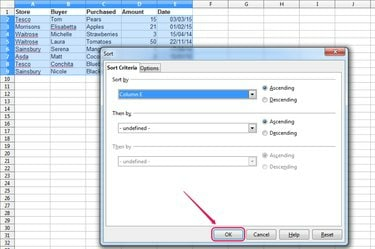
[OK]ボタンが強調表示された[並べ替え]ダイアログウィンドウ。
画像クレジット: 画像提供:Apache Software Foundation
必要に応じて、並べ替える2番目と3番目の列を選択し、[ わかった.
ヒント
行ではなく列を並べ替えるには、[オプション]タブをクリックし、[左から右]ラジオボタンを選択してから[OK]をクリックします。
セルが正しいフォーマットを使用しているかどうかを一目で確認するには、「Ctrl-F8」を押します。 テキストとしてフォーマットされたセル 内容を黒で表示し、数値としてフォーマットされたセル(日付を含む)は内容を 青い。



